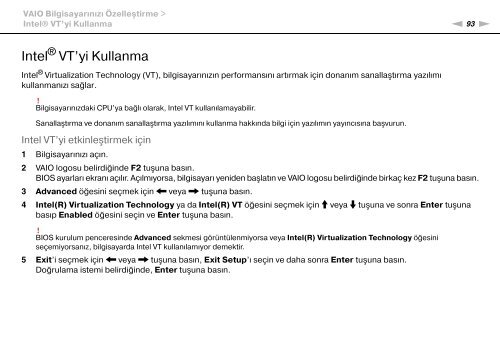Sony VGN-NW24MG - VGN-NW24MG Mode d'emploi Turc
Sony VGN-NW24MG - VGN-NW24MG Mode d'emploi Turc
Sony VGN-NW24MG - VGN-NW24MG Mode d'emploi Turc
Create successful ePaper yourself
Turn your PDF publications into a flip-book with our unique Google optimized e-Paper software.
VAIO Bilgisayarınızı Özelleştirme ><br />
Intel® VT’yi Kullanma<br />
n 93<br />
N<br />
Intel ® VT’yi Kullanma<br />
Intel ® Virtualization Technology (VT), bilgisayarınızın performansını artırmak için donanım sanallaştırma yazılımı<br />
kullanmanızı sağlar.<br />
!<br />
Bilgisayarınızdaki CPU’ya bağlı olarak, Intel VT kullanılamayabilir.<br />
Sanallaştırma ve donanım sanallaştırma yazılımını kullanma hakkında bilgi için yazılımın yayıncısına başvurun.<br />
Intel VT’yi etkinleştirmek için<br />
1 Bilgisayarınızı açın.<br />
2 VAIO logosu belirdiğinde F2 tuşuna basın.<br />
BIOS ayarları ekranı açılır. Açılmıyorsa, bilgisayarı yeniden başlatın ve VAIO logosu belirdiğinde birkaç kez F2 tuşuna basın.<br />
3 Advanced öğesini seçmek için < veya , tuşuna basın.<br />
4 Intel(R) Virtualization Technology ya da Intel(R) VT öğesini seçmek için M veya m tuşuna ve sonra Enter tuşuna<br />
basıp Enabled öğesini seçin ve Enter tuşuna basın.<br />
!<br />
BIOS kurulum penceresinde Advanced sekmesi görüntülenmiyorsa veya Intel(R) Virtualization Technology öğesini<br />
seçemiyorsanız, bilgisayarda Intel VT kullanılamıyor demektir.<br />
5 Exit’i seçmek için < veya , tuşuna basın, Exit Setup’ı seçin ve daha sonra Enter tuşuna basın.<br />
Doğrulama istemi belirdiğinde, Enter tuşuna basın.